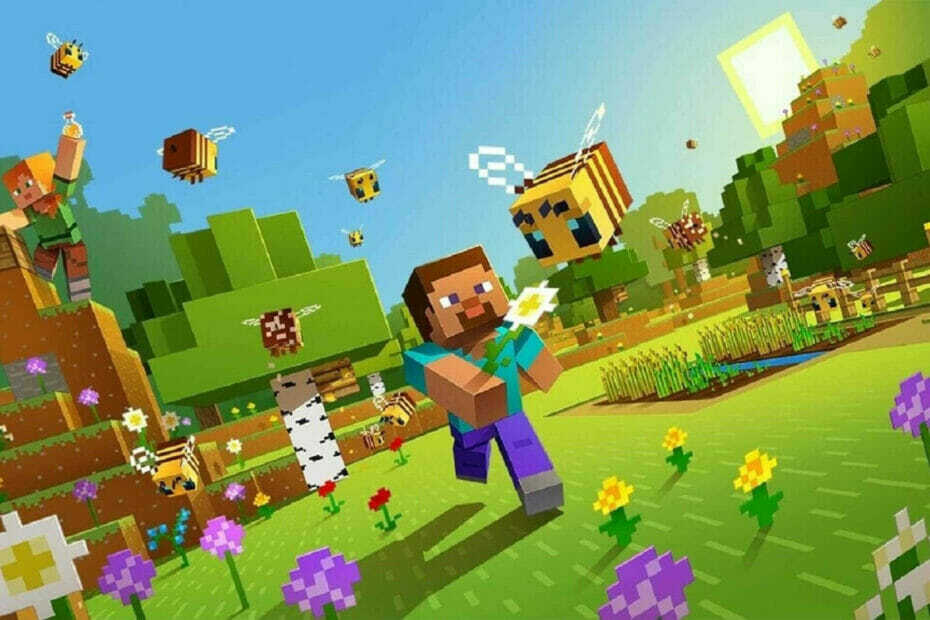- „Minecraft“ yra vienas populiariausių smėlio dėžės žaidimų, kurį galite žaisti įvairiose platformose. Tai taip pat leidžia vartotojams susikurti savo serverį, kad galėtų žaisti su draugais.
- Tačiau kartais skirdami daugiau vietos „Minecraft“ serveriui arba pasiekdami serverį, galite susidurti su negalinčia rezervuoti pakankamai vietos klaida.
- Daugiau puikių straipsnių apie šį nuostabų vokselio žaidimą rasite mūsų puslapyje specialus „Minecraft“ centras.
- Apsilankykite pas mus išsamus žaidimų skyrius sužinoti ir išspręsti daugiau „Minecraft“ ir kitų su žaidimais susijusių problemų.

- CPU, RAM ir tinklo ribotuvas su karštų skirtukų žudiku
- Tiesiogiai integruota su „Twitch“, „Discord“, „Instagram“, „Twitter“ ir „Messenger“
- Įmontuoti garso valdikliai ir nestandartinė muzika
- Pasirinktinės „Razer Chroma“ spalvų temos ir priverčia tamsius puslapius
- Nemokamas VPN ir skelbimų blokatorius
- Atsisiųskite „Opera GX“
Visada naudinga pridėti daugiau RAM prie „Minecraft“ serverio. Tačiau kartais pridedant daugiau RAM ar skiriant daugiau vietos, galite susidurti su negalinčiu rezervuoti pakankamai vietos objekto kaupui. Ši klaida gali atsirasti dėl neteisingos „Java JRE“ versijos.
Keli vartotojai pranešė apie panašias klaidas „Reddit“ bendruomenė forumas.
Aš tikiuosi, kad tai vis tiek yra tinkamas sub-reddit, aš darau išgyvenimo serverį su savo draugais ir, pridėjęs daugiau avino, gaunu šią klaidą
C: UsersmeandDesktopServer> java -Xmx2048M -Xms2048M -jar server.jar noguiInicijuojant VM įvyko klaidaNepavyko rezervuoti pakankamai vietos 2097152KB objekto kaupui
C: UsersmeandDesktopServer> PAUSE
Paspauskite bet kurį klavišą norėdami tęsti.. .
Jei jus taip pat jaudina ši klaida, pateikite keletą trikčių šalinimo patarimų, kurie padės išspręsti, kad „Minecraft“ serveris negalėjo rezervuoti pakankamai vietos „Windows“.
Kaip išspręsti nepavyko rezervuoti pakankamai vietos „Minecraft“ klaidą?
1. Įdiekite 64 bitų „Java JRE“

- Eikite į „Java JRE“ atsisiuntimas puslapis.
- Spustelėkite „Windows“ neprisijungus(64 bitų). Palaukite, kol baigsis atsisiuntimas.
- Dukart spustelėkite „Java“ diegimo programą, kad įdiegtumėte 64 bitų „Java“ vykdymo aplinkos versiją.
- Paleiskite „Minecraft“ serverį ir pabandykite skirti daugiau RAM serveriui.
- Patikrinkite, ar nepavyko išspręsti pakankamai vietos klaidos.
Jei problema išlieka net įdiegus 64 bitų „Java JRE“ versiją, atlikite šiuos veiksmus.
- Paspauskite „Windows“ raktas + R atidaryti „Run“.
- Tipas cmd ir spustelėkite Gerai atidaryti Komandinė eilutė.

- Komandų eilutėje įveskite šią komandą ir spustelėkite GERAI:
java -versija - Minėta komanda parodys jūsų kompiuteryje įdiegtą „Java“ versiją. Rezultatas atrodys maždaug taip:
C:> java -versija
„Java“ versija „1.8.0_221“
„Java“ (TM) SE vykdymo trukmės aplinka (versija 1.8.0_221-b11)
„Java HotSpot“ (TM) 64 bitų serverio VM (25.221-b11 komponavimo versija, mišrus režimas) - Jei jame nėra parašyta „64 bitų serverio VM“, tai reiškia, kad „Minecraft“ vis dar randa 32 bitų versiją.
- Norėdami tai išspręsti, turite pašalinti senesnę versiją ir iš naujo įdiegti 64 bitų leidimą.
Pašalinkite ir iš naujo įdiekite 64 bitų „Java JRE“

- Paspauskite „Windows“ raktas + R.
- Tipas appwiz.cpl ir spustelėkite Gerai atidaryti Valdymo skydą.
- Pasirink 32 bitų „Java“ leidimas ir spustelėkite Pašalinti.
- Be to, pašalinkite „Java JRE“ 64 bitų leidimas.
- Baigę įdiekite 64 bitų „Java JRE“, atsisiųstą pirmajame žingsnyje.
- Pabandykite skirti daugiau vietos „Minecraft“ serveriui ir patikrinkite, ar nėra patobulinimų.
2. Pridėti naują sistemos kintamąjį
Pastaba: Prieš atlikdami toliau nurodytus veiksmus, sukurti sistemos atkūrimo tašką.

- Paspauskite „Windows“ raktas + R atidaryti „Run“.
- Tipas kontrolė ir spustelėkite Gerai atidaryti Kontrolės skydelis.
- Eiti į Sistema ir sauga> Sistema.
- Spustelėkite Peržiūrėkite išplėstinius sistemos nustatymus iš kairės srities.
- Viduje konors Sistemos ypatybės lange spustelėkite Aplinkos kintamieji mygtuką.

- Pagal Sistemos kintamieji skyriuje spustelėkite Nauja mygtuką.

- Įveskite šiuos duomenis Kintamasis pavadinimas ir vertė:
Kintamojo pavadinimas: _JAVA_OPTIONS
Kintamas vertė:–„Xmx512M“ - Spustelėkite Gerai kad išsaugotumėte pakeitimus.
- Spustelėkite Gerai visuose atidarytuose „Windows“.
Pirmiau nurodytas procesas nustatys atminties dydį iki 512 MB ir išspręs, kad negalėjo rezervuoti pakankamai vietos „Minecraft“ serverio klaida.
„Minecraft“ serveris negalėjo rezervuoti pakankamai vietos. Klaidą galima išspręsti įdiegus 64 bitų „Java JRE“ versiją. Kadangi 32 bitų leidimas yra ribotas atminties srityje, įdiegus 64 bitų „Java“ versiją, apribojimas bus pašalintas.
Tačiau jei klaida įvyksta neatlikus jokių pakeitimų, pabandykite apriboti atminties paskirstymą iki 512 MB pridedant naują sistemos kintamąjį valdymo skydelyje.
3. Išbandykite kitą „Minecraft“ serverio alternatyvą

Vienas pagrindinių serverio valdymo aspektų yra RAM. Jei neturite pakankamai RAM, negalėsite paleisti serverio be atsilikimų.
Naudodami „Minecraft Server Hosting“ galite atnaujinti arba sumažinti savo RAM bet kur, kad tikėtumėte, jog gausite reikiamą balansą. Pirmasis žingsnis kuriant serverį yra žinoti, kokį serverio planą pasirinkti.
Serveris reikalauja RAM, kad palaikytų visus prijungtus grotuvus ir paleistų visą programinę įrangą. Grotuvo kiekis, papildinių tipas ar modifikacijos turės įtakos jūsų serveryje reikalingo avino kiekiui. Štai kodėl turėdami didelę RAM, galite padaryti daugiau naudodami savo serverį.
„Minecraft Server Hosting“ planai yra šie:
- 1 GB - rekomenduojamas pagrindinių mažų vanilės serverių planas.
- 2 GB - galite pridėti keletą bazinių papildinių ar modifikacijų ir padidinti savo grotuvo bazę savo serveryje.
- 3 GB - įdiegti vidutinio dydžio modpaketus ar įskiepių paketus - iki 25 modų ar įskiepių.
- 4 GB - apima daugumą modpakuočių - iki 35-40 modų ar įskiepių
- 5–10 GB - palaiko daugiau nei 40 modų ar įskiepių.
- 15 GB EX serija - labai didelėms bendruomenėms ir kraštutiniams paketams / įskiepiams.
Atnaujinkite arba atnaujinkite savo planą bet kuriuo metu pasirinkdami vieną iš saugiausių serverių prieglobų.
⇒ Gaukite „Apex MineCraft“ prieglobą
Dažnai užduodami klausimai
Taip, VPN neturėtų trukdyti prisijungti prie „Minecraft“. Tačiau, jei kyla problemų, patikrinkite šis straipsnis apie „Minecraft“ ryšio per VPN šalinimą.
Taip, „Minecraft“ yra reguliariai atnaujinama. Patikrinkite šį vadovą, kaip atnaujinti „Minecraft“, skirtą „Windows 10“.
Be vienkartinio „Minecraft“ pirkimo mokesčio, vartotojai taip pat turi sumokėti abonementą, kad galėtų žaisti internete oficialiuose serveriuose. Tačiau galite sekti šį straipsnį, norėdami sužinoti, kaip galite sukurti serverius sau ir savo draugams nemokamai.